Chrome 自動記憶密碼的功能很方便,但有時候太過仰賴這功能,每次登入時都交給 Chrome 自動填入,自己反倒忘了密碼是什麼…這樣哪天到外面使用公共電腦時,就會在密碼登入頁面懊惱老半天啦!這邊教你如何在 Chrome 顯示已儲存的密碼,避免之後遇到這種窘境。
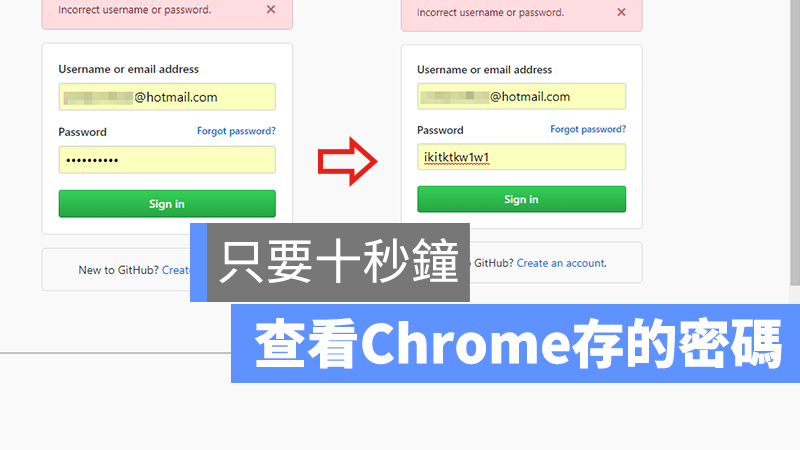
要如何看到 Chrome 儲存的密碼到底是甚麼(大多數瀏覽器也適用),其實有兩種做法,第一個就是透過瀏覽器的密碼記憶功能直接查詢;第二種就是本篇教的,十秒鐘查看已儲存的密碼!
如何顯示 Chrome 密碼欄位的內容?
首先,在網頁空白處點右鍵 > 檢查,並在上方選「Elements」,這邊會看到一堆程式碼,別怕。此時 Chrome 已經將儲存的密碼填入網頁中,如下圖:
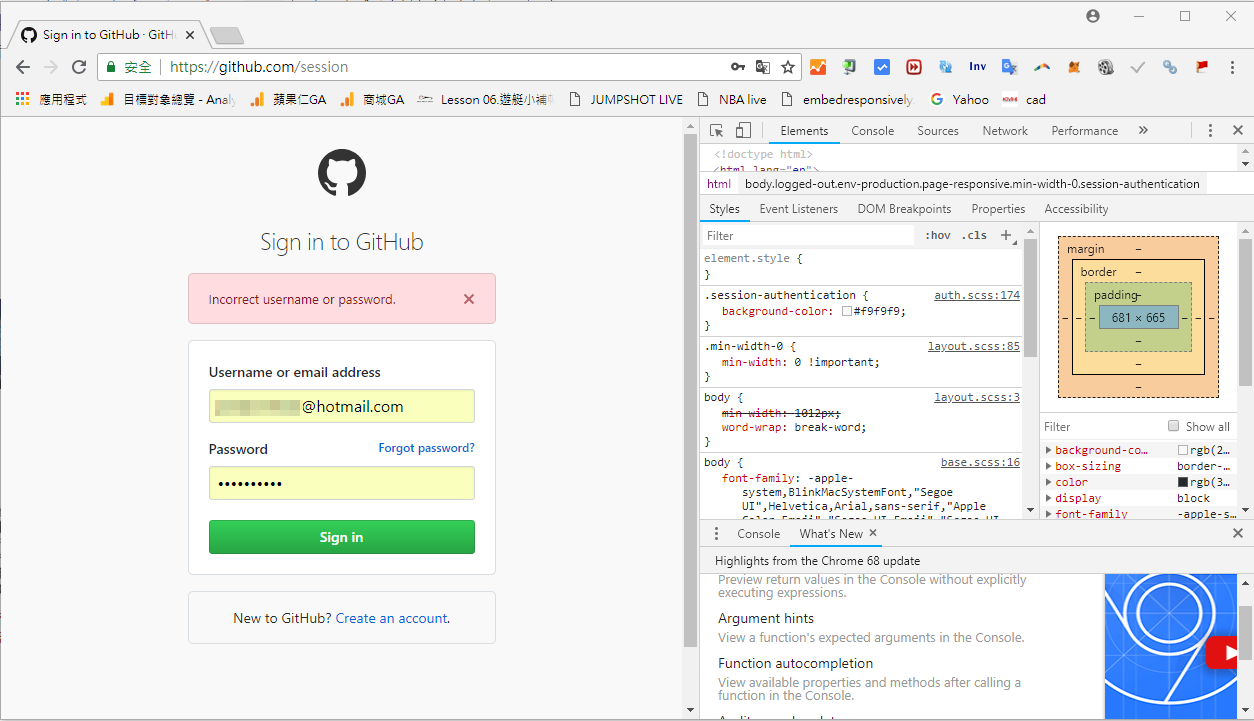
點一下右上角紅色箭頭處的按鈕,再點一下密碼欄位:
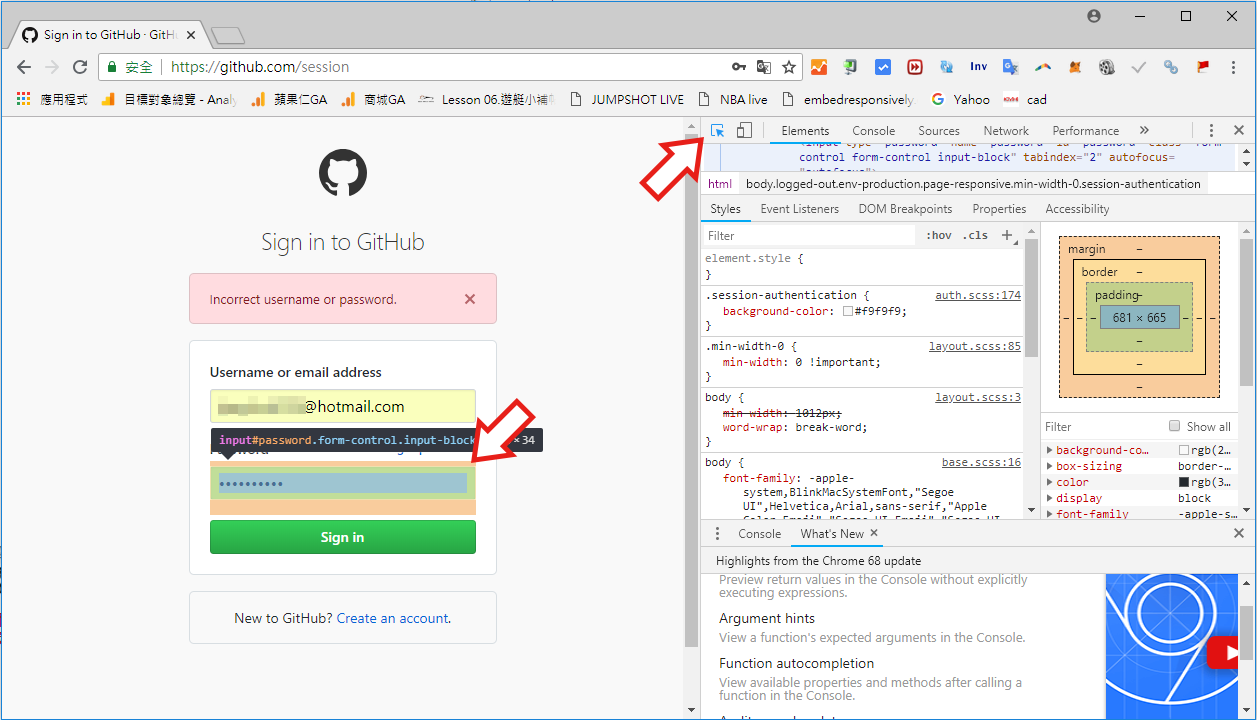
這時在 Elements 的程式碼區域中,會有一段程式碼被選起來,開頭應該是 <input type name=”password” …>之類的,各個網站應該都是如此。
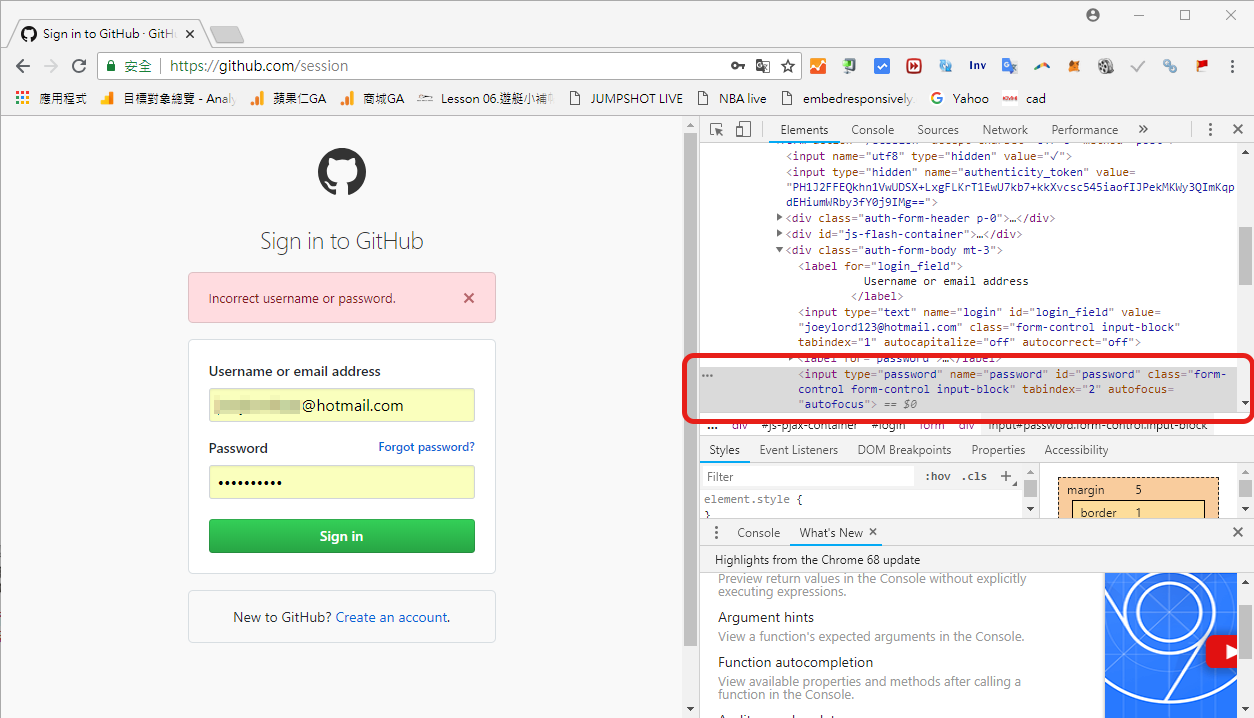
在程式碼的地方點兩下可以編輯,把「type=”password”」裡面的 password 這個字刪除,並按下 enter。
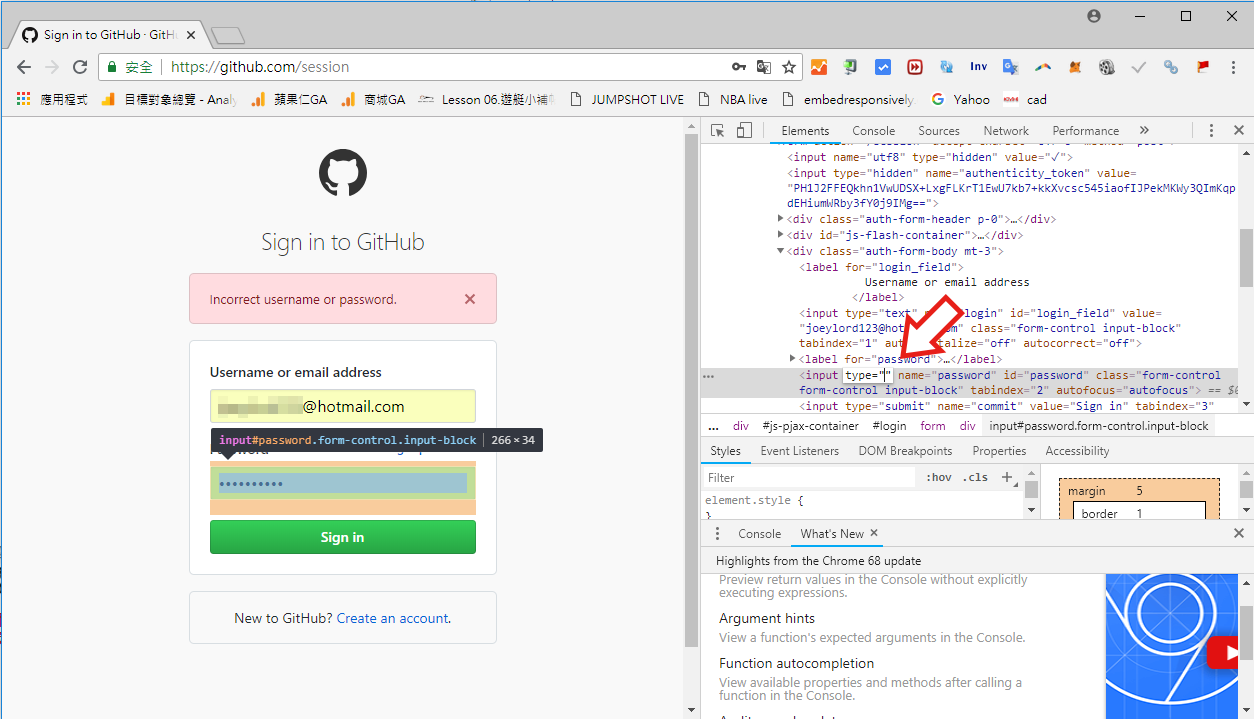
這時就可以看到密碼欄位直接 show 出來啦!
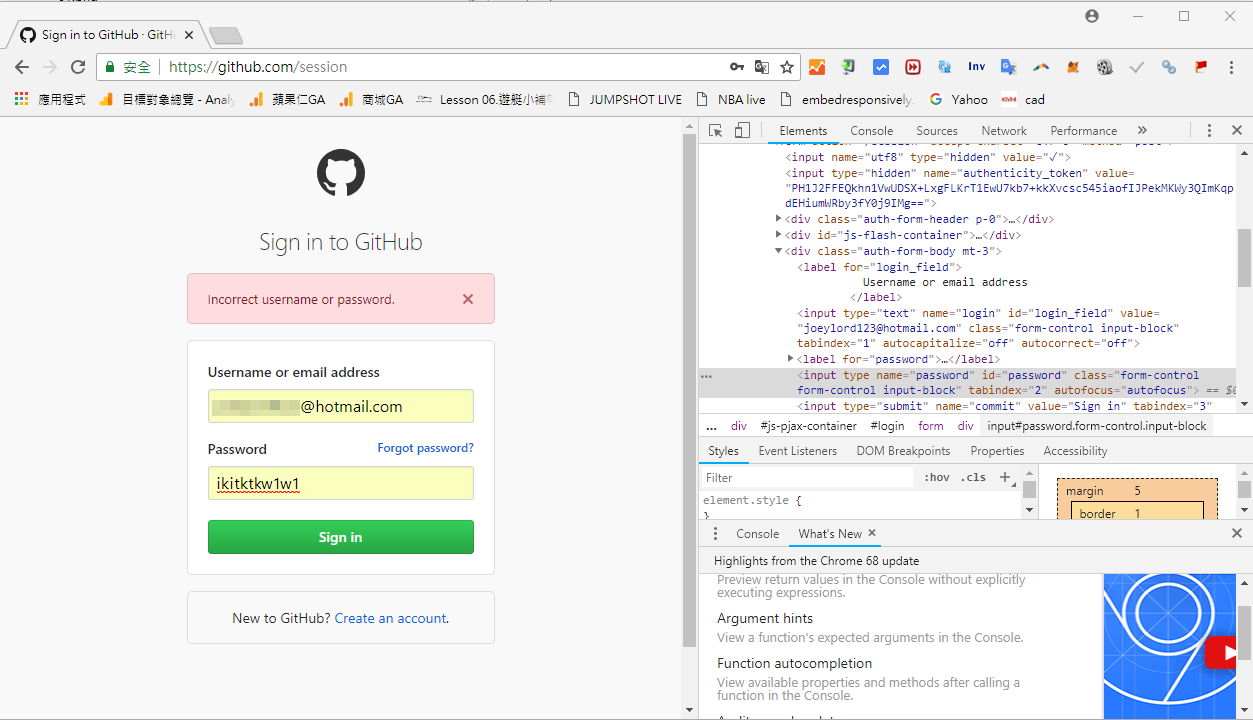
這樣顯示密碼的原理是什麼
其實也沒什麼高深的原理,Chrome 的這個功能可以讓你在本機端預覽修改網頁後的樣子(所以你並沒有真的更改網站),而 type=”password” 表示這個文字框裡的內容會用點點點來顯示,而非一般的輸入欄位。把 password 刪掉後,這個欄位就變一般的輸入框,自然沒有密碼保護啦。
所以要小心別人偷看你密碼
上面的步驟熟練之後,大概十秒鐘就可以完成;也就是說,如果你暫時離開座位,或是不小心用公共電腦儲存密碼,對方可以登入網站也就罷了,甚至可能用這方法直接看到你的密碼,進而猜出你其他網站的帳密!(大多數人應該都是一組密碼走天下吧),實在不可不慎!
延伸閱讀》
